Para usuários do Windows, a Microsoft desenvolveu uma plataforma de distribuição digital popularmente conhecida como “ Microsoft Store ”. É um mercado online onde os usuários podem navegar, baixar e comprar vários tipos de conteúdo digital, incluindo jogos, filmes, músicas, aplicativos, etc.
Ele vem pré-instalado no Windows e está pronto para ser usado pelos usuários sem complicações. No entanto, ocasionalmente, os usuários podem precisar reinstalar o Microsoft Store devido a vários motivos, como versões incompatíveis, arquivos ausentes ou corrompidos, erros que não respondem, etc.
Este artigo ilustra alguns métodos para redefinir ou reinstalar a Microsoft Store no sistema operacional Windows.
Como redefinir/reinstalar a Microsoft Store no Windows?
A Microsoft Store pode ser reinstalada no Windows usando as seguintes abordagens:
Método 1: Como redefinir/reinstalar a Microsoft Store usando o PowerShell?
A reinstalação de uma loja da Microsoft usando o PowerShell requer a execução das seguintes etapas:
Etapa 1: iniciar o PowerShell
Abra o PowerShell como administrador na barra de pesquisa do Windows:
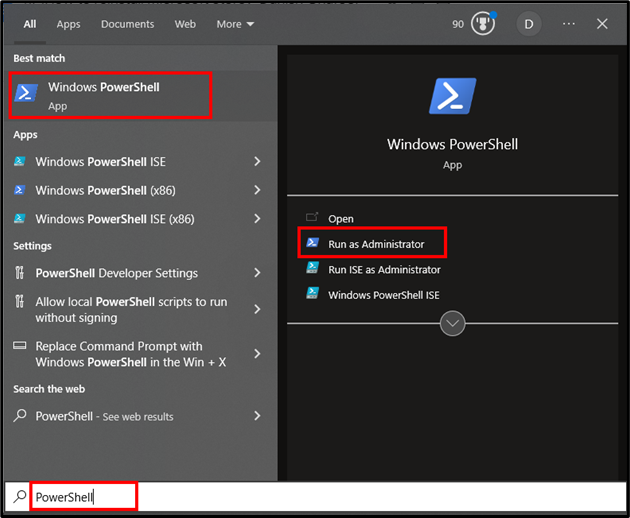
Etapa 2: reinstalar/redefinir a Microsoft Store
Execute o seguinte comando do PowerShell para reinstalar a loja no Windows:
Get-AppxPackage -todos os usuários Microsoft.WindowsStore | Para cada { Add-AppxPackage -DisableDevelopmentMode -Registro ' $($_.InstallLocation) \AppXManifest.xml' }
No trecho de código acima:
- O ' Get-AppxPackage -allusers ”O cmdlet obtém as informações sobre o aplicativo da Microsoft Store para todos os usuários no dispositivo/sistema.
- O ' Get-AppxPackage ” O cmdlet recuperará os resultados com base no nome do pacote especificado, ou seja, “ WindowsStore “.
- O cano sinal ' | ” pega a saída do comando anterior e a passa como entrada para o comando subsequente.
- O ' Para cada ” loop itera sobre cada pacote retornado pelo comando anterior.
- Dentro do ' Para cada ” loop, o “ Add-AppxPackage ” cmdlet é usado para adicionar/reinstalar o pacote usando o “ DisableDevelopmentMode ' e ' Registro ” parâmetros.
- O ' -DisableDevelopmentMode ” parâmetro desativa o modo de desenvolvimento para o pacote do aplicativo.
- O ' -Registro ” registra o pacote do aplicativo fornecendo um caminho para o “AppXManifest.xml”.
Saída
A seguinte saída será exibida na tela sobre a execução bem-sucedida do cmdlet acima:
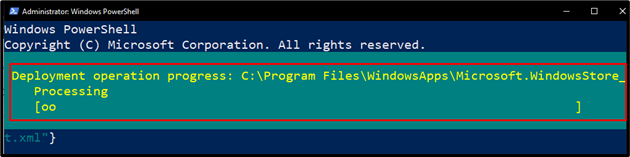
Método 2: Como redefinir/reinstalar a Microsoft Store usando as configurações do sistema?
Siga as instruções passo a passo fornecidas abaixo para redefinir a Microsoft Store usando as configurações do sistema:
Etapa 1: abra as configurações do sistema
Abra o “Adicionar ou remover programas” nas configurações do sistema:
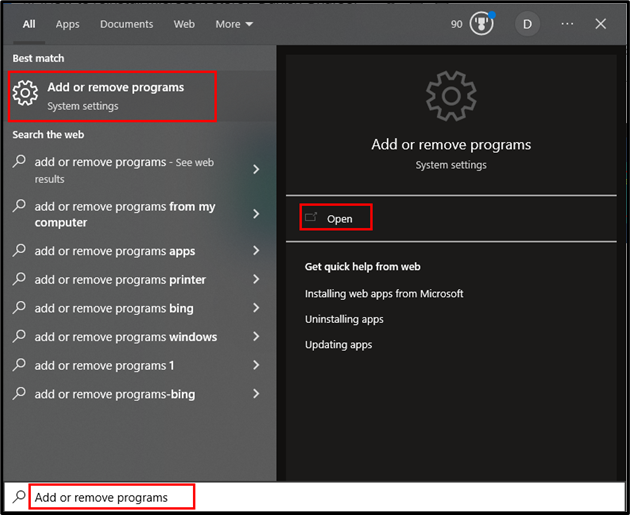
Debaixo de ' Aplicativos e recursos ” seção, procure por “ Microsoft Store “:
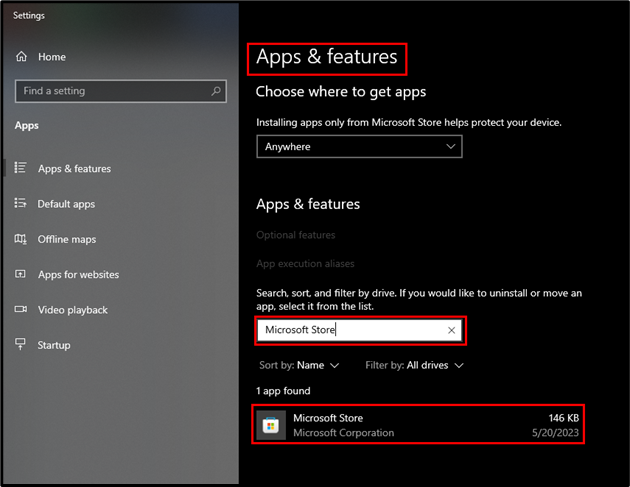
Clique no ' Microsoft Store ” e selecione “ Opções avançadas ”:
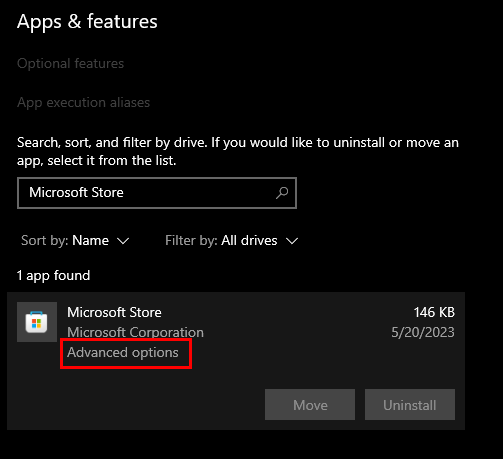
Etapa 2: reparar a Microsoft Store
Clique no botão “Repair” para reparar o aplicativo “Microsoft Store” sem afetar seus dados:
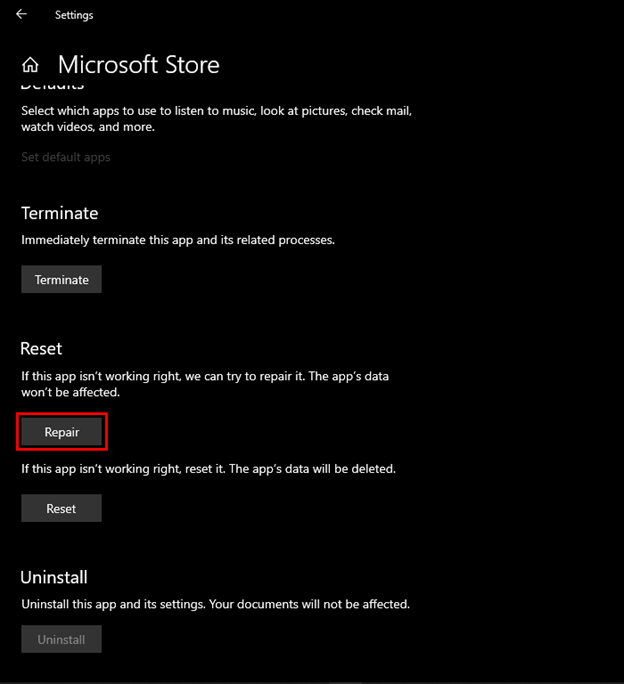
Etapa 3: redefinir a Microsoft Store
Se o reparo do aplicativo não corrigir o problema, você poderá redefini-lo clicando no botão 'Redefinir':
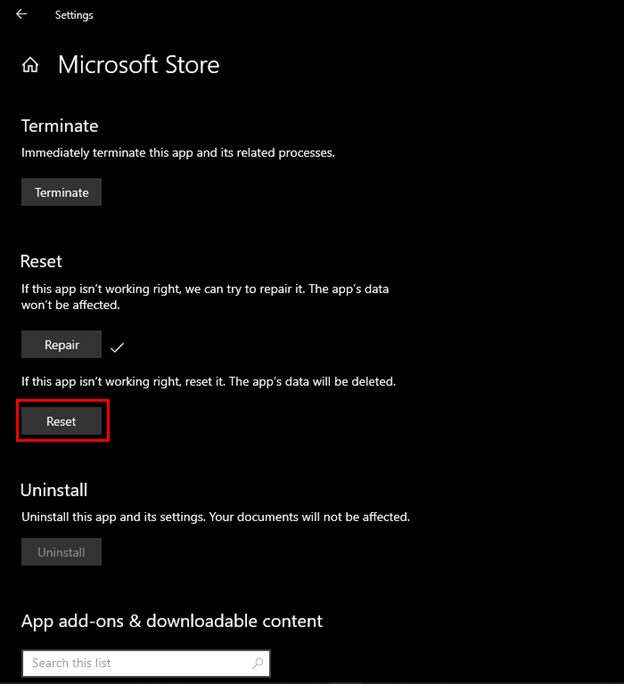
Clicar no botão 'Redefinir' solicitará uma notificação de confirmação. Aperte o botão “Redefinir” para redefinir a Microsoft Store:
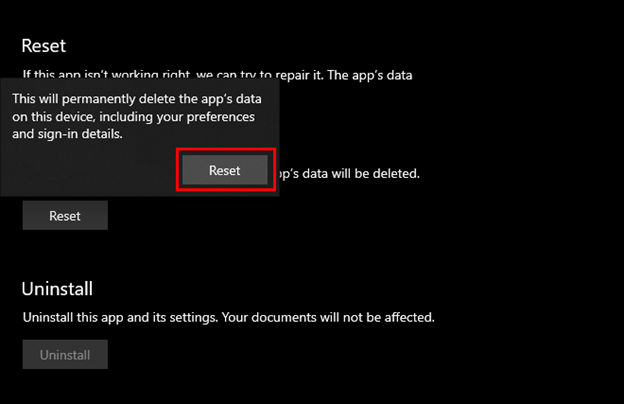
Isso é tudo sobre como redefinir ou reinstalar a Microsoft Store no Windows.
Conclusão
A Microsoft Store pode ser reinstalada no Windows usando o Windows PowerShell (CLI) ou as Configurações do sistema (GUI). A necessidade de reinstalar uma loja da Microsoft surge por vários motivos, como versões incompatíveis, arquivos ausentes ou corrompidos, erros que não respondem, etc. Este artigo demonstrou alguns métodos para redefinir ou reinstalar a Microsoft Store no sistema operacional Windows .